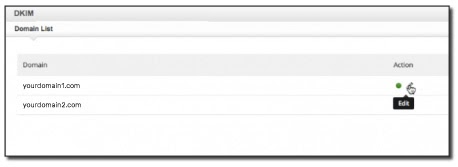Este documento tiene como objetivo proporcionar un tutorial paso a paso sobre cómo configurar DKIM para Zoho. El uso de DKIM para Zoho ayudará a que los correos electrónicos pasen Alineación DMARC, mejoran la reputación de su dominio entre los ISP, y otro beneficio clave que experimentará es garantizar menos posibilidades de que sus correos electrónicos se marquen como spam.
Pasos para configurar DKIM para Zoho Mail
Siga los siguientes pasos para configurar DKIM directamente desde su cuenta de Zoho Mail:
Generación del registro DKIM en Zoho
Inicie sesión en su panel de control de Zoho mail como administrador o superadministrador
Ir a Autenticación de correo electrónico y haga clic en DKIM. Se abre la configuración de DKIM.
Navegue hasta el dominio (sudominio.com) para el que desea configurar DKIM, haga clic en el botón Editar y haga clic en el icono Editar.
Elija Añadir selector
Añada un nuevo selector DKIM para su dominio (por ejemplo, s1)
Haga clic en Guardar
A continuación aparecerá un cuadro de texto con el valor del registro TXT que incluye su clave pública DKIM
Copie este valor de texto para publicarlo en los DNS de su dominio
Publicación del registro DKIM en el DNS
Acceda a su consola de gestión de DNS
Create a TXT record in your DNS with the title : <selector>._domainkey.<yourdomainname.com> for example: s1._domainkey.yourdomainname.com
En la sección destinada al valor del registro TXT, pegue el contenido copiado (el valor del registro DKIM TXT que copió previamente del panel de control de Zoho Mail)
Haga clic en Guardar
Busque y valide el registro DNS DKIM publicado utilizando esta herramienta gratuita de búsqueda de registros DKIM
Verificación de la configuración del registro DKIM en Zoho
Vuelve a navegar por el Añadir selector en su panel de control de Zoho Mail, donde había creado su registro DKIM
Haga clic en Verificar para el selector específico
Cuando el estado de verificación cambie a verificado, aparecerá un cuadro de diálogo en el que se le preguntará si desea activar DKIM inmediatamente o más tarde. Haga clic en habilitar DKIM inmediatamente.
En cuanto active DKIM, la firma DKIM se añadirá a todos los correos electrónicos salientes enviados desde su dominio
Disfrute de un aumento en la capacidad de entrega de sus correos electrónicos de Zoho con la autenticación de correo electrónico DKIM.
Regístrese para obtener su analizador DMARC gratuito ¡hoy mismo!